Ausrichten von Objekten
Objekte lassen sich auf der Seite bequem über die Ausrichtungsbefehle anordnen.
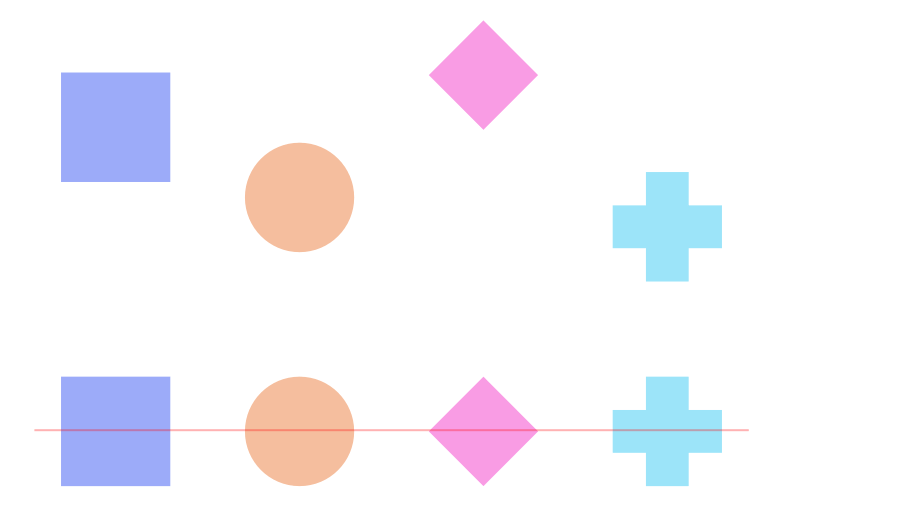
Objekte lassen sich auf der Seite bequem über die Ausrichtungsbefehle anordnen.
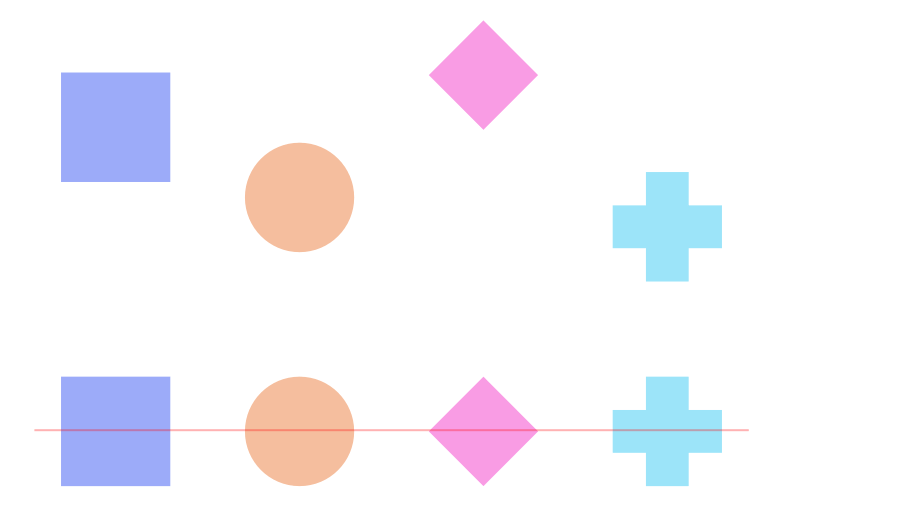
Die Einstellungen legen Sie über das Einblendpanel Ausrichtung der Symbolleiste fest:
Die folgenden Einstellungen lassen sich ebenfalls über die Kontextleiste anpassen; sie gelten immer in Relation zu der Auswahlbegrenzung:
Ist diese Designhilfe aktiviert, werden Ausrichtungsgriffe eingeblendet, sobald Sie ein Objekt verschieben, sodass Sie die ausgewählten Objekte präzise an anderen Inhalten Ihres Dokuments ausrichten können. Ausrichtungsgriffe sind besonders praktisch, wenn Sie die Kanten oder Mittelpunkte mehrerer ausgewählter Objekte an einem anderen Objekt auf der Seite oder an einer Hilfslinie ausrichten möchten.